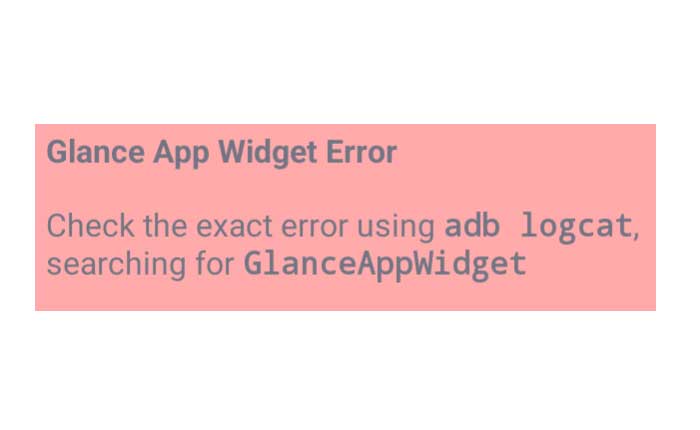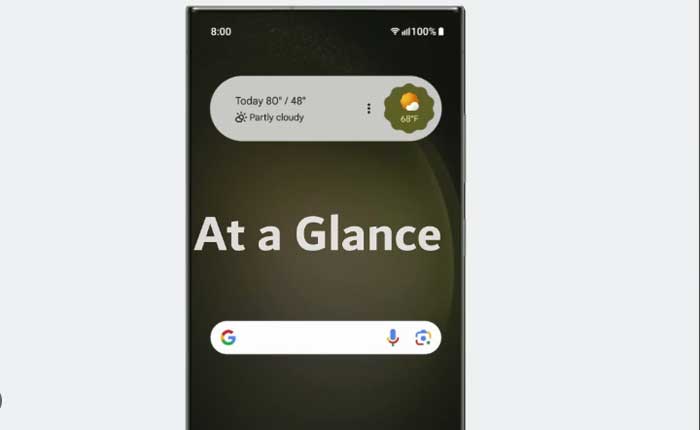
Ricevi l’errore del widget dell’app Glance? Se la tua risposta è SÌ, non cercare oltre poiché abbiamo scritto una guida che spiega diversi modi per risolverlo ora.
Google At A Glance è una funzionalità dei dispositivi Android che fornisce agli utenti una rapida panoramica delle informazioni essenziali direttamente sulla schermata iniziale.
In genere include un riepilogo degli eventi del calendario, promemoria, aggiornamenti meteo e informazioni pertinenti in base alla posizione o alla cronologia di navigazione, visualizzati insieme alla data e all’ora.
Questi widget offrono un’istantanea o uno “sguardo” alle informazioni rilevanti senza richiedere agli utenti di accedere alle singole applicazioni.
Tuttavia, molti utenti si trovano ad affrontare l’errore del widget dell’app Glance quando provano ad aggiungere il widget Glance alla schermata iniziale, viene visualizzato un messaggio di errore:
Stai affrontando lo stesso problema? Se sì, non preoccuparti, in questa guida proveremo a correggere questo errore con una soluzione efficace.
Come correggere l’errore del widget dell’app Glance
Ecco alcuni passaggi generali per la risoluzione dei problemi che puoi provare a correggere l’errore Glance Widget:
Cambia stile widget:
inizia cambiando lo stile del widget.
Tocca e tieni premuto sul widget o sul messaggio di errore, quindi vedrai l’icona “penna”, che è un “modificare” pulsante.
Quando lo fai, dovresti essere in grado di cambiare lo stile del widget in “Nero”“trasparente” O “senza sfondo” eccetera.
Ora scegli uno stile diverso e chiudilo, il widget dovrebbe apparire di nuovo.
Ora puoi riportare lo stile a quello che avevi prima (lo stile che mostra un errore prima) e ora dovrebbe sembrare a posto.
Riavvia il tuo dispositivo:
Il riavvio del dispositivo aiuta a eliminare eventuali problemi temporanei del sistema, ricarica i processi software e spesso risolve problemi minori che potrebbero influire sul corretto funzionamento di app e widget, inclusi i widget di sguardo.
A seconda del modello del tuo dispositivo, tenere premuto il tasto “Energia” pulsante finché sullo schermo non viene visualizzato il menu di accensione.
Quindi, seleziona “Ricomincia” O “Riavviare” dalle opzioni fornite.
Dopo la conferma, il dispositivo si spegnerà e si riavvierà.
Una volta avviato il dispositivo, prova ad aggiungere nuovamente il widget.
Controlla gli aggiornamenti:
Assicurati che sia l’app widget che il sistema operativo del tuo dispositivo siano aggiornati alle ultime versioni disponibili.
Gli sviluppatori rilasciano spesso aggiornamenti per correggere bug e migliorare la funzionalità.
Per aggiornare l’app Glance: Vai al Google Play Store (per Android) o l’App Store (per iOS) sul tuo dispositivo.
Tocca l’icona del profilo o l’immagine del tuo account, quindi vai al “Le mie app e i miei giochi” O “Aggiornamenti” sezione. Qui vedrai un elenco degli aggiornamenti disponibili per le app installate.
Cerca il Applicazione widget di sguardo nell’elenco e aggiornarlo se è disponibile una nuova versione.
Gli sviluppatori rilasciano spesso aggiornamenti per correggere bug, migliorare le prestazioni e risolvere problemi di compatibilità.
Aggiornamenti di sistema: Per i dispositivi Android, vai alle impostazioni del tuo dispositivo, quindi vai a “Sistema” O “Info sul telefono” sezione.
Selezionare “Aggiornamenti di sistema” o un’opzione simile per verificare eventuali aggiornamenti di sistema disponibili. Se è disponibile un aggiornamento, seguire le istruzioni visualizzate sullo schermo per scaricarlo e installarlo.
Per dispositivi iOS (iPhone/iPad)vai a “Impostazioni,” toccare “Generale,” quindi seleziona “Aggiornamento software.” Se è disponibile un aggiornamento, toccare “Scarica e installa” per aggiornare il sistema operativo del tuo dispositivo.
Rimuovi e aggiungi nuovamente il widget:
Prova a rimuovere il widget dell’app Gloke dalla schermata iniziale e ad aggiungerlo nuovamente.
Rimuovendo e aggiungendo nuovamente il widget dell’app Colpo d’occhio, lo reimposti essenzialmente sulla schermata iniziale.
Questo processo può aiutare a risolvere problemi relativi alle impostazioni, configurazioni o problemi temporanei del widget che potrebbero comprometterne la funzionalità.
Premi a lungo il widget, quindi trascinalo sul file “Rimuovere” O “Eliminare” opzione.
Successivamente, aggiungilo nuovamente andando nella sezione widget del tuo dispositivo e posizionandolo nuovamente sulla schermata iniziale.
Dopo aver aggiunto nuovamente il widget, controlla se funziona correttamente e visualizza le informazioni desiderate senza errori.
Cancella cache e dati:
Svuotando la cache e i dati del widget dell’app Gloke vengono rimossi eventuali file temporanei e informazioni archiviate che potrebbero causare problemi o conflitti all’interno dell’app.
Svuotando la cache e cancellando i dati, spesso puoi risolvere i problemi causati da file temporanei danneggiati o dati problematici archiviati dall’app.
Per fare ciò, segui questi passaggi:
Vai al “Impostazioni” app sul tuo dispositivo Android.
Cerca la sezione denominata “App”, “Applicazioni”,” O “Gestore dell’applicazione” nelle impostazioni del tuo dispositivo.
In questa sezione sono elencate tutte le app installate sul tuo dispositivo.
Scorri l’elenco delle app e trova “Occhiata.”
Toccalo per aprire le impostazioni dell’app.
Nelle impostazioni dell’app Glance, in genere troverai opzioni come “Archiviazione”, “Utilizzo dell’archiviazione”.”, .
Tocca questa opzione. Quindi vedrai l’opzione per svuotare la cache.
Tocca “Svuota cache” O “Cancella i dati” per rimuovere i dati temporanei memorizzati dall’app.
Dopo aver selezionato uno dei due “Cancella cache” o “Cancella dati”, il sistema solitamente chiederà conferma.
Conferma l’azione toccando “OK” O “Confermare.”
Notare che: La cancellazione dei dati dell’app ripristina l’app al suo stato iniziale, simile a quando l’hai installata per la prima volta.
Potrebbe essere necessario riconfigurare le impostazioni o accedere nuovamente all’app dopo aver cancellato i dati.
Dopo aver svuotato la cache o svuotato i dati, esci dalle impostazioni e riapri l’app Glance per vedere se il problema è stato risolto.
Reinstallare l’app Glance:
La reinstallazione dell’app Glance comporta la rimozione dell’installazione corrente dell’app dal dispositivo, quindi il download e l’installazione di nuovo dall’app store
La reinstallazione dell’app può spesso risolvere problemi relativi a file dell’app danneggiati o installazioni incomplete.
Ti dà un nuovo inizio con l’app, che potrebbe correggere eventuali problemi o errori presenti nell’installazione precedente.
Per disinstallare l’app Glance:
Trova l’icona dell’app Glance nella schermata iniziale del tuo dispositivo o nel cassetto delle app.
Premi a lungo l’icona dell’app finché non vedi le opzioni o un menu.
Trascina l’app su “Disinstalla” O “Rimuovere” opzione che appare nella parte superiore dello schermo e rilasciala.
In alternativa, puoi andare su Impostazioni del dispositivo > App > Glance, quindi selezionare “Disinstalla” O “Disinstallare l’app.”
Per reinstallare l’app Glance:
Apri il Google Play Store sul tuo dispositivo.
Usa la barra di ricerca in alto per cercare “Occhiata.”
Seleziona il Applicazione Sguardo dai risultati della ricerca.
Clicca il “Installare” pulsante per scaricare e installare l’app sul tuo dispositivo.
Seguire le istruzioni visualizzate sullo schermo se sono necessarie autorizzazioni durante il processo di installazione.
Tieni presente che la disinstallazione e la reinstallazione dell’app rimuoveranno tutti i dati o le impostazioni archiviati localmente associati all’app.
Contatta il supporto:
Se nessuno dei passaggi precedenti risolve il problema, contatta il supporto dell’app Glance.
Potrebbero avere procedure specifiche per la risoluzione dei problemi o essere a conoscenza di problemi in corso che potrebbero influire sulla funzionalità dell’app.
Queste erano tutte le soluzioni che abbiamo per l’errore Glance Widget, spero che una di queste abbia funzionato per te.